Cài đặt Driver Intel kết nối Zenfone với máy tính là việc cần thiết cho phép bạn thực hiện một số thủ thuật như root máy,recovery gốc hay khắc phục tình trạng bị treo logo.Nhằm hướng dẫn các bạn cách cài đặt Driver Intel kết nối Zenfone với máy tính mình xin chia sẻ bài viết của tác giả Minh Dương (thegoididong) cho các bạn dễ dàng thực hiện :v
Lưu ý nhỏ là driver Intel hiện chưa hỗ trợ tốt máy tính chạy Windows 8 trở lên.Vì vậy việc thực hành trên Window 7 vẫn là hoàn hảo nhất.
Để tiến hành cài đặt,các bạn làm theo những bước sau:
Bước 1: Truy cập vào trang chủ Asus theo đường dẫn http://www.asus.com/vn/.Sau đó kéo xuống cuối trang và vào mục “Tải driver”.
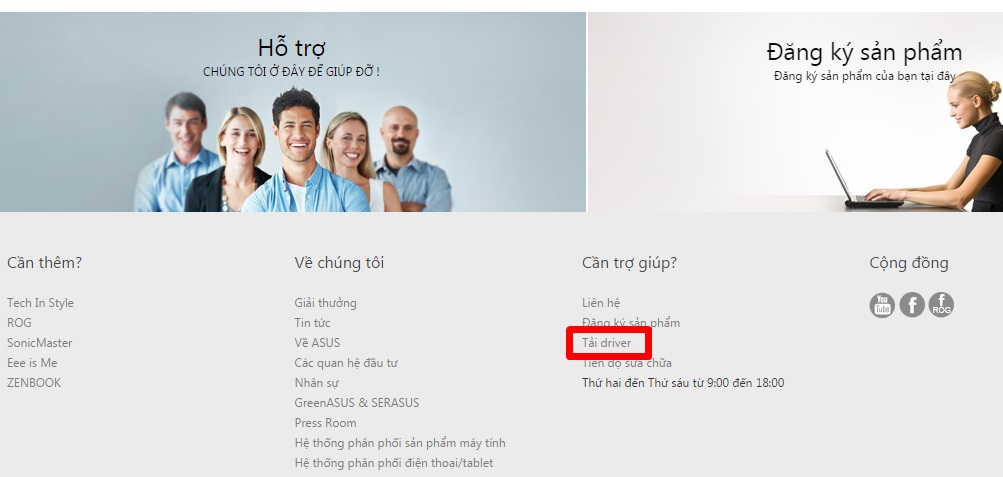
Bước 2: Các bạn nhập tên thiết bị của mình vào ô tìm kiếm và nhấn Enter.
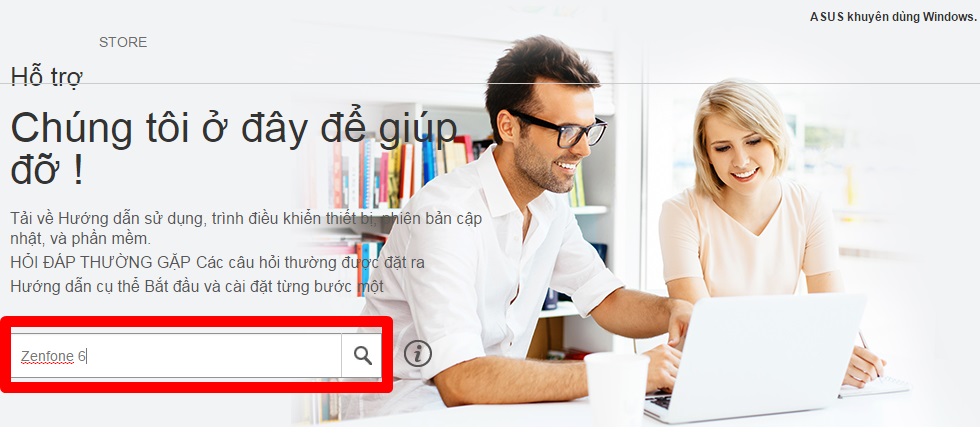
Bước 3: Chọn mục Trình điều khiển thiết bị Android & Các công cụ > mục OS thì chọn Android > vào mục USB và bấm vô “Toàn cầu” để tải Driver Zenfone về máy tính.
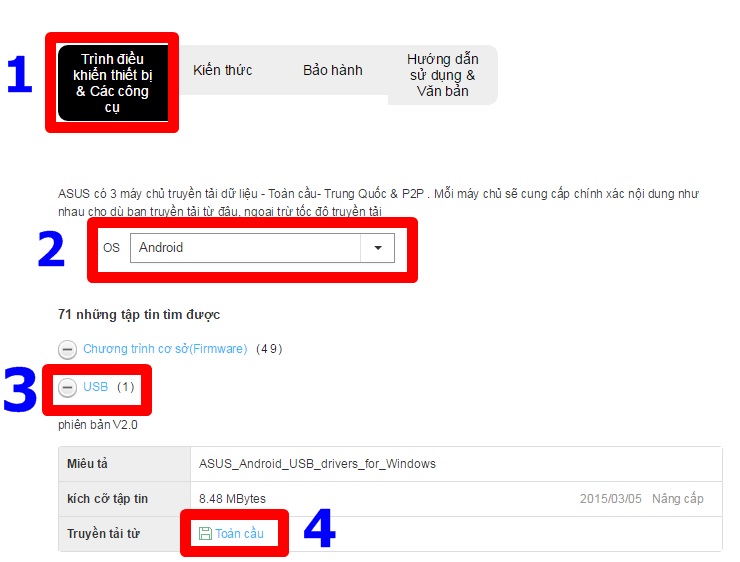
Bước 4: Sau khi tải Driver Zenfone về máy tính, các bạn giải nén file ra.
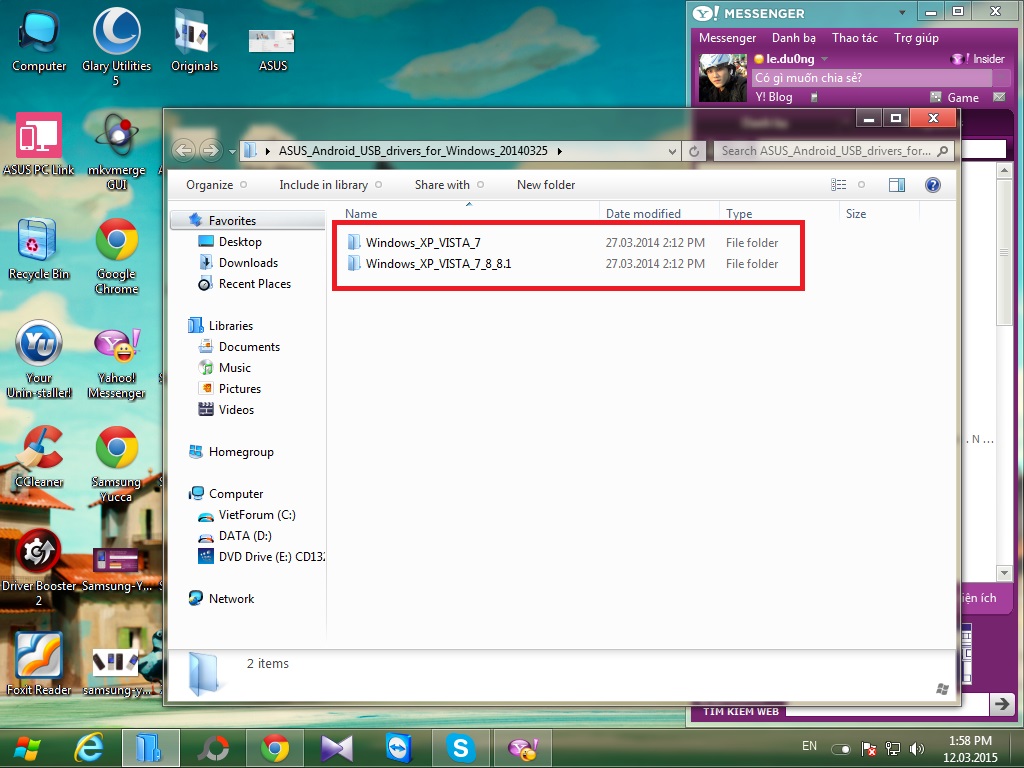
Bước 5: Bây giờ, trên Zenfone bạn vào Cài đặt hệ thống > Tùy chọn nhà phát triển > tick chọn Gỡ lỗi USB và kết nối Zenfone với máy tính Windows
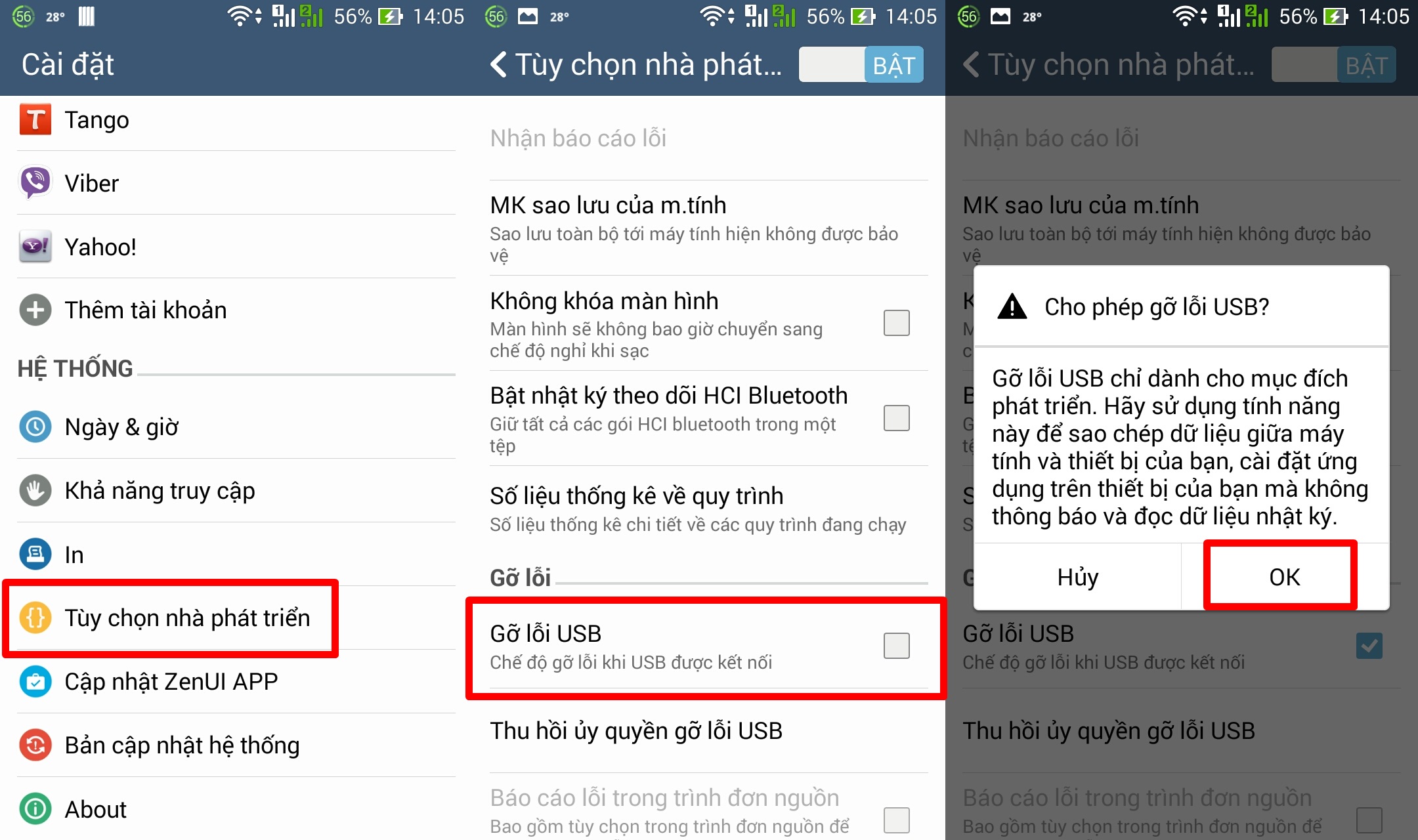
Bước 6: Trên màn hình máy tính bạn click chuột phải vào Computer > Manage

Bước 7: Vào mục Device > Manager > do tôi đã cài driver rồi nên sẽ không thấy biểu tượng thiếu driver hình chấm than màu vàng. Theo đó, bạn chỉ việc click chuột phải vào driver bị thiếu và chọn “update driver software”.
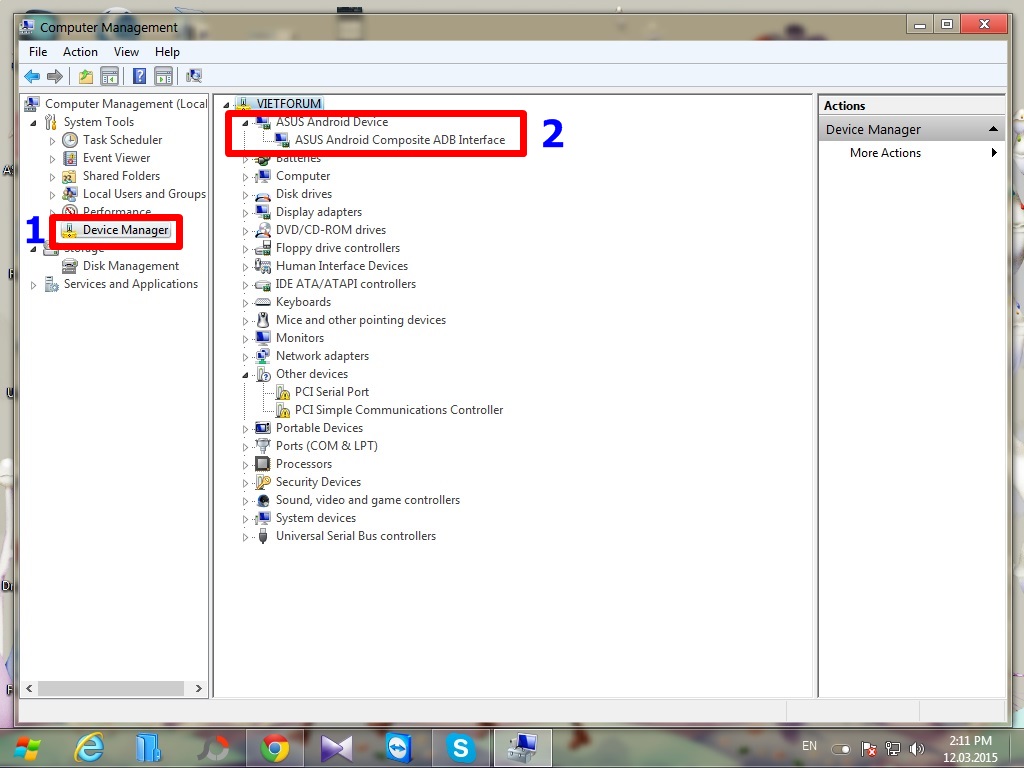
Bước 8: Bây giờ bạn chọn “Browse my computer for driver software”

Bước 9: Bạn bấm vào khung Browse để tìm chọn đến thư mục chứa “Asus Android USB” mà bạn tải về máy khi nãy. Nếu bạn dùng Windows 8 thì chọn thư mục Windows_XP_VISTA_7_8_8.1 > rồi nhấn Next để tiến hành quá trình cài đặt.
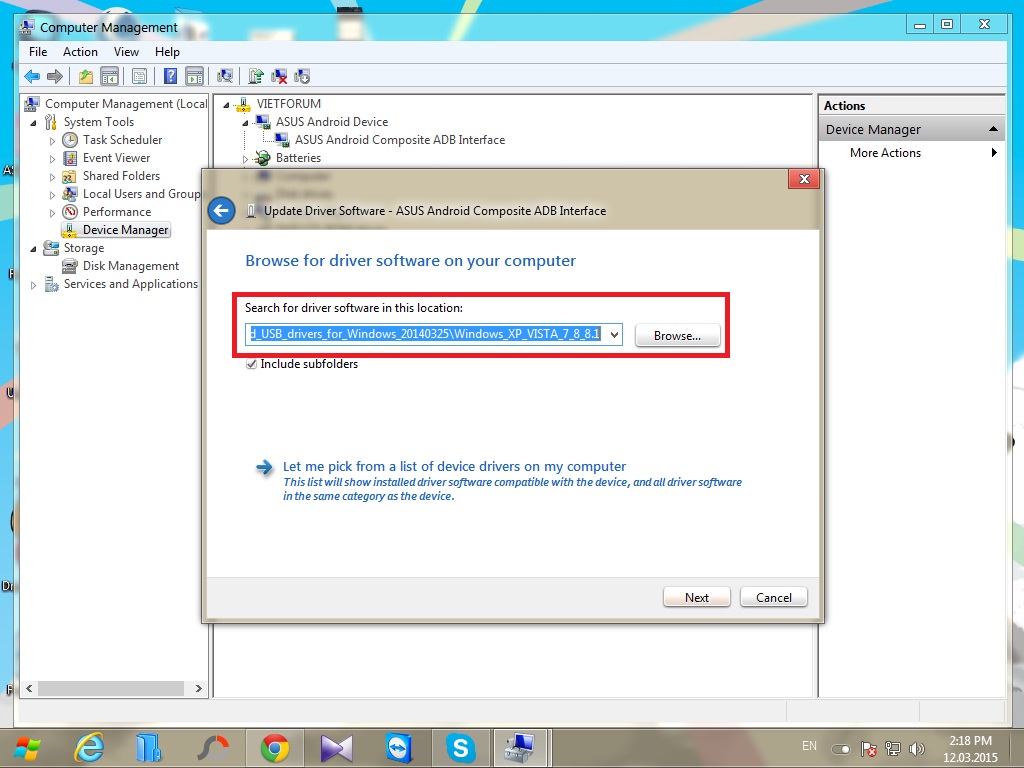
Sau khi cài đặt xong, các bạn hãy khởi động lại máy tính để các thiết lập được áp dụng. Chúc các bạn thành công!.Một lần nữa cảm ơn tác giả Minh Dương vì bài viết rất chi tiết .
